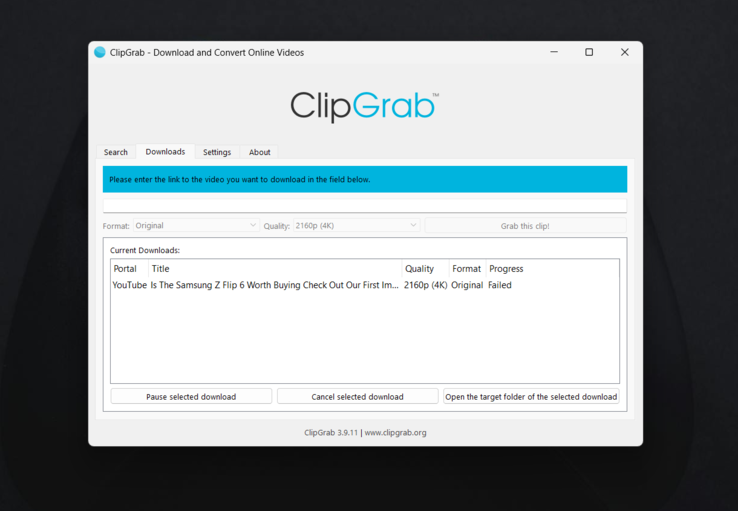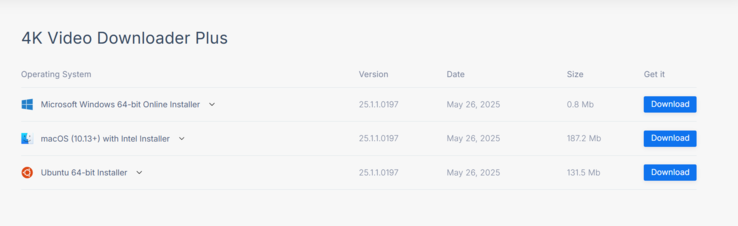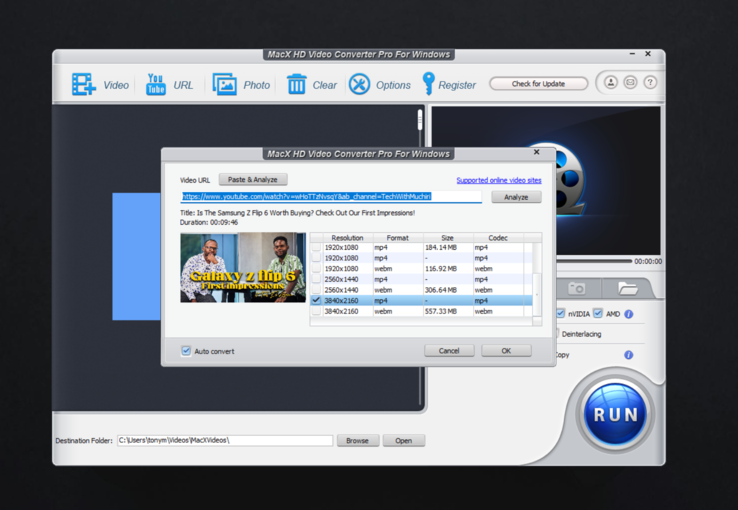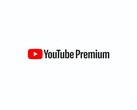这些是我最喜欢的免费下载 YouTube 视频的方法
CheckMag
你知道可以免费下载 YouTube 视频吗?在这篇文章中,我列出了 2025 年真正有效的最佳工具,其中一个甚至可以在Android 上运行。Antony Muchiri, 👁 Antony Muchiri, ✓ Antony Muchiri (translated by Ninh Duy) Published 🇺🇸 🇪🇸 ...
有时,我只想观看 YouTube 视频,而不必担心网络连接不稳定、YouTube 不断增加的广告或每点击几下就弹出的高级倒卖广告。
而YouTube Premium提供了下载视频的官方方式,但它不是免费的,而且其离线功能仅限于应用程序本身。幸运的是,有几款免费工具可以让你直接将 YouTube 视频下载到设备上。
在本文中,我将带你了解 2025 年的一些最佳免费选项,包括 ClipGrab、4K 视频下载器和 WinX/MacX 视频转换器。这些工具用户友好、高效,最重要的是,它们都是免费的。
让我们开始吧。
剪辑抓取
在我使用过的所有工具中,ClipGrab 是我最常使用的一款。它是免费的,可在 Windows、macOS 和 Linux 系统上运行,而且不费吹灰之力就能完成工作。它能让你将视频转换成 MP4 或 MP3 等不同格式,还能让你选择分辨率。
如何使用 ClipGrab?
- 访问ClipGrab.org
- 下载并安装适合你操作系统的版本。
- 复制你想要的 YouTube 视频链接。
- 将链接粘贴到 ClipGrab 中。
- 选择格式(我通常选择 MP4)和分辨率。
- 点击"抓取此片段!"
非常简单。没错,你还可以更改视频在设备上的保存位置。
ClipGrab 的不足之处
不过有几点需要注意。首先,安装程序有时会试图偷偷安装第三方软件(没什么危险,但很烦人),因此在安装时要注意。其次,虽然该工具声称支持高清分辨率,但我发现它并不总是能抓取 YouTube 上最高质量的视频。
有些 1080p 的视频可能下载成 720p 的,这取决于视频源和视频编码。
与更先进的工具不同,ClipGrab 不支持批量下载或完整播放列表。每次只能下载一个视频。如果这正是你所需要的,那就没问题。但如果你想抓取整个频道的内容,就需要更强大的工具了。
4K 视频下载器
如果你更注重质量,考虑 1080p、4K 甚至 8K 视频,那么4K Video Downloader是个不错的选择。它支持字幕、播放列表、频道,甚至还能提取音频。
» Notebookcheck多媒体笔记本电脑Top 10排名
» Notebookcheck游戏笔记本电脑Top 10排名
» Notebookcheck低价办公/商务笔记本电脑Top 10排名
» Notebookcheck高端办公/商务笔记本电脑Top 10排名
» Notebookcheck工作站笔记本电脑Top 10排名
» Notebookcheck亚笔记本电脑Top 10排名
» Notebookcheck超级本产品Top 10排名
» Notebookcheck变形本产品Top 10排名
» Notebookcheck平板电脑Top 10排名
» Notebookcheck智能手机Top 10排名
» Notebookcheck评测过最出色的笔记本电脑屏幕
» Notebookcheck售价500欧元以下笔记本电脑Top 10排名
» Notebookcheck售价300欧元以下笔记本电脑Top 10排名
我最喜欢这款工具的一个特点是,它实际上有一个Android 版本,这使得在手机上下载更加方便。遗憾的是,它没有 iOS 版本,所以 iPhone 用户就没那么幸运了。
使用方法很简单:
- 下载并安装到电脑上(Windows/macOS/Linux)。
- 复制 YouTube 视频或播放列表链接。
- 将其粘贴到应用程序中。
- 选择格式(MP4、MKV 或提取音频为 MP3)。
- 选择分辨率-4K 或更高,如果原始视频支持该分辨率。
- 开始下载。
免费版为你提供了很多功能。你可以下载高分辨率的视频,甚至可以保存完整的播放列表,但每个播放列表最多只能下载 24 个视频。这就有点限制了。
需要注意的限制
如果你想存档较长的播放列表或整个频道,每个播放列表 24 个视频的上限可能会让你感到沮丧。如果你想下载包含 60 个视频的播放列表,就必须分块下载。
此外,你还会经常收到付费版本的提示,尤其是当你尝试使用字幕下载或 "智能模式 "等功能时,"智能模式 "可以让你预设自己喜欢的格式和设置。
尽管如此,对于大多数只想抓取一些高质量视频的用户来说,免费版还是可以胜任的。
WinX/MacX 视频转换器
对于那些希望获得更多功能的用户,如修剪视频、压缩视频用于移动,或在一长串文件格式之间进行转换的用户,WinX Video Converter 和 MacX Video Converter 提供了最多的控制功能。
这款软件有点不同。它是免费的,这意味着全套功能被锁在付费墙后面。不过,免费版确实包含一个可用的 YouTube 下载器,你想用多久就用多久,没有下载时间限制,只有转换功能限制。
下面是它的工作原理:
- 从 WinX 或 MacX 官方网站下载软件。
- 启动程序,点击 链接 链接按钮。
- 在弹出窗口中粘贴视频 URL。
- 该软件会分析链接,并显示所有可用的分辨率和格式。
- 选择你想要的,然后点击蓝色的运行按钮。
免费版没有的功能
除非付费,否则你最多只能转换 5 分钟的视频。因此,如果你想修剪、重新格式化或压缩更长的片段,除非升级,否则就没戏了。
此外,你还会遇到很多倒卖的情况。你会经常看到鼓励你购买完整许可证的提示,虽然你可以忽略它们,但它们会拖慢使用体验。它不如 ClipGrab 或 4K Video Downloader 那样流畅。
尽管如此,下载部分还是很稳定的。你仍然可以抓取完整的 YouTube 视频,而且没有时间限制,只是不要指望在不付费的情况下进行任何花哨的剪辑。
像 Y2Mate 这样的在线下载工具怎么样?
是的,有几十种基于浏览器的下载工具可以让你粘贴 YouTube 链接并保存文件,而无需安装任何软件。Y2Mate、SaveFrom 和类似网站随处可见。有些能用。有些不行。
最大的问题在于信任。这些网站往往带有误导性广告、虚假下载按钮和潜在的恶意软件风险。
有些会试图将你重定向到可疑的浏览器扩展或垃圾联盟网站。除非你对自己识破这些伎俩的能力很有信心,否则我还是建议你远离这些网站。
如果你决定使用,请确保你的杀毒软件处于激活状态,不要点击任何感觉不正常的东西。我个人是尽量避免使用这些网站,除非是在紧要关头。
关于合法性
你可以下载视频并不意味着你应该下载。YouTube 的条款明确规定,下载视频是违规行为,除非明确提供了下载按钮,或者内容是免版税的,并提供离线使用。
因此,从技术上讲,大多数这些方法都违反了 YouTube 的条款。尽管如此,我只将它们用于个人离线观看,从不用于重新上传或分享我不拥有的内容。如果你正在使用受版权保护的资料,请谨慎行事。
Source(s)
My own experiences, ClipGrab, 4K Video Downloader, WinX/MacX Video converter